Мазмұны
TRUE функциясы логикалық шарттарға негізделген нәтижелерді қайтаруда үйлесімділіктің ерекше түріне ие. Бұл мақалада мен Excel бағдарламасындағы TRUE функциясын қалай пайдалану керектігін, соның ішінде нақты түсініктемелері бар нақты мысалдарды қарастырамын. Формуланы пайдалануларыңызға реттеу үшін.
Excel бағдарламасындағы TRUE функциясы (Жылдам қарау)
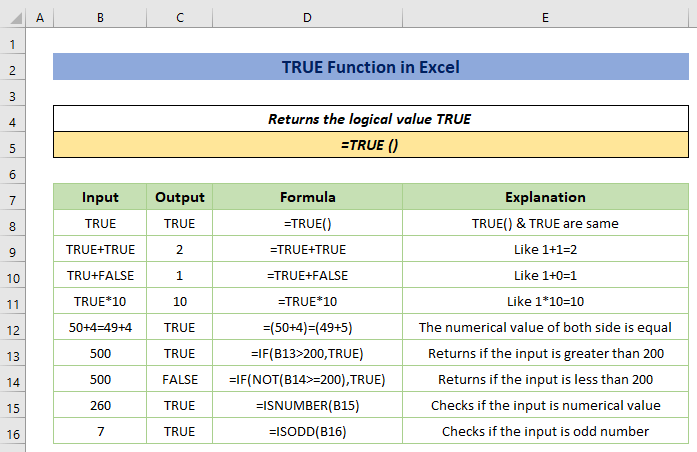
Excel жұмыс кітабын жүктеп алу
TRUE Function.xlsx
Excel TRUE функциясы: Синтаксис & Аргументтер
Біріншіден, функцияның синтаксисі мен аргументін көреміз. Функцияны тең белгісін ( = ) енгізгеннен кейін енгізсеңіз, келесі суретті көресіз.

Жиынтық
ШЫН функциясы - бұл ШЫН логикалық мәнін қайтаратын үйлесімділік функциясы (логикалық функция немесе шартты функция деп те аталады). Ол негізінен шарт негізінде жұмыс істейтін логикалық ШЫН мәніне тең.
Синтаксис
=TRUE () Қайтарылатын мәндер
TRUE (логикалық мән)
Аргументтер
Аргументтер жоқ.
Excel бағдарламасындағы TRUE функциясын пайдаланудың 10 қолайлы мысалы
Енді Excel бағдарламасындағы TRUE функциясын пайдалануды үйрену үшін 10 оңай және қолайлы мысалды үйренеміз.
1-мысал: ШЫНДЫҚ функциясын мән ретінде қолдану
ШЫНДЫҚ функциясы Excel бағдарламасында логикалық мән ретінде әрекет етеді. Функцияны есептеулерде пайдалану үшін. -ның сандық мәні ШЫН - есептеулер кезінде 1. Келесі скриншотты қараңыз.

2-мысал: Логикалық функция ретінде TRUE пайдаланыңыз
A логикалық айнымалы екі ықтимал мәннің біреуіне ие болуы мүмкін . Екілік айнымалы үшін мүмкін болатын бір мән 0 (жалған), ал екіншісі 1.
ШЫН функциясы Excel бағдарламасында логикалық функция ретінде әрекет ете отырып, 1 мәнін қайтарады.
Келесі суретте әр түрлі өрнек түрлері берілген. Кіріс логикалық оператормен енгізілгендіктен, логика нақты болса, нәтиже ШЫНДЫҚ көрсетеді. Әйтпесе, ЖАЛҒАН көрсетіледі.
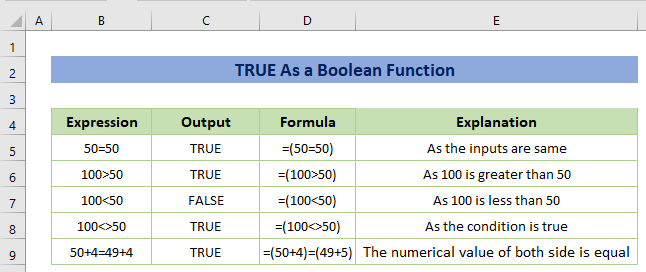
Келіңіздер, төмендегідей күрделі мысал туралы аздап ойланайық.
Мысалы, олардың бағасы көрсетілген тауар атаулары берілген. Сондай-ақ, 250 доллардан жоғары баға үшін 15% жеңілдік негізінде барлық өнімдерге жеңілдік табу керек деген критерий қарастырылған.
Егер логикалық мәлімдемеде баға 250 доллардан жоғары болса, нәтиже ШЫН болады, сонымен қатар ШЫН берілген 15% пайызбен ауыстырылады. Ол үшін IF функциясын қолданамыз.
Ол үшін келесі формуланы пайдаланыңыз.
=IF(C5>$G$7,$H$7,$H$6) 
3-мысал: Берілген мәннен үлкен немесе кіші мәнді табу
Нақты мәннен үлкен немесе кіші мәнді оңай табуға болады.
Стандартты баға $200 ретінде берілген делік. Енді мәннің бар-жоғын тексеру керек200 доллардан жоғары немесе жоқ.
=IF(C5>200,TRUE) 
4-мысал: Бірдей ұяшық мәнін табу
Келіңізші, сізді елестетейік. екі баға бар, мысалы: шілдедегі бағалар және тамыздағы бағалар.
Екі бағаның тең немесе тең еместігін тексеру керек.
Төмендегі формуланы пайдаланыңыз.
=IF(C5=D5,TRUE) Мұнда C5 - шілдедегі баға, ал D5 - тамыздағы баға.

Толығырақ: Excel бағдарламасында IF функциясын пайдалану жолы (8 қолайлы мысал)
5-мысал: ЕМЕС функциясын TRUE функциясымен біріктіру
TRUE функциясы сияқты, NOT де логикалық функция болып табылады. Бұл функция бір мәннің екіншісімен бірдей емес екенін тексеруге көмектеседі.
Егер ШЫН мәнін берсеңіз, ЖАЛҒАН қайтарылады және ЖАЛҒАН берілген болса, TRUE қайтарылады.
Негізінде ол әрқашан логикалық қарама-қарсы мәнді қайтарады.
Сонымен бағаның $200-ден жоғары емес екенін тексеруге болады. келесі формула.
=IF(NOT(C5>=200),TRUE) 
Толығырақ: Excel бағдарламасында NOT функциясын пайдалану жолы (8 мысалмен)
6-мысал: ЖӘНЕ функциясын TRUE функциясымен біріктіру
ЖӘНЕ функциясы не TRUE немесе<1 қайтарады> ЖАЛҒАН бірнеше шарттарға негізделген.
Олай болса, өнім мен бағаны бөлек шарттармен сәйкестендіру керек, мысалы: өнім теледидар болады және бағасы 500 доллардан жоғары немесе оған тең.
Мұндай жағдайда формулаbe-
=IF(AND(B5="TV",C5>=500),TRUE) 
Толығырақ оқу: Excel бағдарламасында ЖӘНЕ функциясын пайдалану жолы (5 қолайлы мысал)
7-мысал: COUNTIF және TRUE функциясын біріктіру
COUNTIF шарты бар ұяшықтар санын санау функциясы болып табылады. Функцияны ұяшық ауқымындағы ШЫНДЫҚ санын санау үшін пайдалануға болады.
Формула келесі фигура үшін болады:
=COUNTIF(D5:D14,TRUE) 
8-мысал: Сандық мәндерді табу
ISNUMBER функциясы ұяшық мәнін оның сан немесе сан еместігін тексереді. Егер кіріс сан болса, нәтиже ШЫН ретінде көрсетіледі, әйтпесе, ЖАЛҒАН .
Формула:
=ISNUMBER(B5) 
9-мысал: VLOOKUP функциясын TRUE функциясымен біріктіру (шамамен сәйкестік)
VLOOKUP — Excel бағдарламасының танымал функциясы іздеу мәніне және сәйкестік түрлеріне негізделген ұяшық ауқымынан қажетті мәнді табу үшін, яғни ШЫН шамамен (ең жақын) сәйкестікке арналған және ЖАЛҒАН дәл сәйкестікке арналған.
Мысалы, өнімдер бағасымен және дисконттық мөлшерлемесімен беріледі. Бағасы $350 болса, жеңілдік мөлшерлемесін табу керек. Бірақ мұндай баға берілген кестеде жоқ.
Сонымен, сіз $350 бағасына ең жақын дисконт мөлшерлемесін табуыңыз керек.
Ол үшін келесі формуланы пайдаланыңыз.
=VLOOKUP(F5,C5:D14,2,TRUE) Мұнда іздеу бағасы $350, ұяшық ауқымы C5:D14 , 2 - баған индексі (баға ретінде2-баған) және ШЫН шамамен сәйкестікке арналған.
Ескертпе: Шамамен сәйкестікті табу кезінде мәнді (ұяшық ауқымын) қай жерден ұйымдастыру керек іздеу мәнін өсу ретімен тапқыңыз келеді. Әйтпесе, дұрыс емес нәтижелерді табасыз.
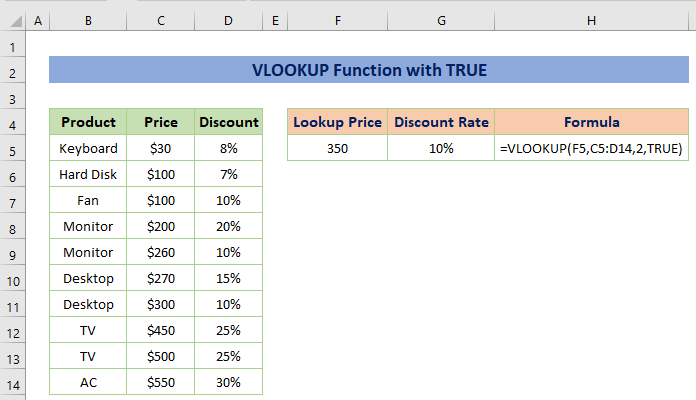
10-мысал: TRUE функциясын пайдалану арқылы шартты пішімдеу
Егер сізге жақсырақ болу үшін тақ жеңілдік мөлшерлемесін бөлектеу қажет болса. визуализациялар үшін Стильдер пәрмен жолағынан Шартты пішімдеу құралдар тақтасын пайдалануға болады. Мұны қалай жасау керектігін көрейік.
Қадамдар:
- Алдымен деректерді таңдап, Жаңа пішімдеу ережесі тілқатысу терезесін ашыңыз. басыңыз Басты қойындысы > Шартты пішімдеу > Жаңа ережелер .

- Одан кейін қай ұяшықтарды пішімдеу керектігін анықтау үшін формуланы пайдалану опциясын таңдап, тақ сан үшін келесі формуланы енгізіңіз. Соңында, бөлектеу түсін көрсету үшін Формат опциясын ашыңыз.
=ISODD(C5) 
- Содан кейін «Толтыру» бөлімінен қалаған түсті таңдаңыз. Біз сары түсті таңдадық.

Содан кейін келесі нәтиже аласыз.

TRUE функциясы Excel бағдарламасында жұмыс істемейді
Кейбір жағдайларда ШЫН функциясын пайдалану кезінде қиындықтар туындауы мүмкін. Мұнда біз сізді ең көп таралған себеппен таныстырамыз. Төмендегі деректер жинағын қараңыз, біз «Жеңілдік» қайтару үшін IF функциясын қолдандық. ШЫН және ЖАЛҒАН үшін 'Жеңілдік жоқ'. Өкінішке орай, ол әр баға үшін тек «Жеңілдіксіз» қайтарады.
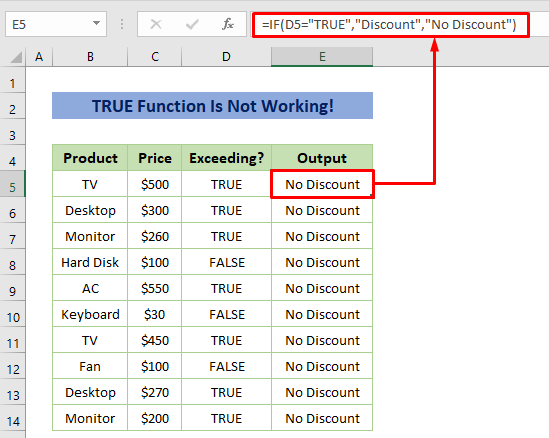
Себебі біз ШЫН қос тырнақшаларды қолдандық және бұл қате. Біз формуладағы мәтіндер үшін қос тырнақшаларды қолданатынымызды білеміз, бірақ мұнда TRUE мәтін емес, бұл функция. Ал TRUE функциясы 1 сандық мәні сияқты жұмыс істейді. Сандық мәнге қос тырнақша қажет емес, сондықтан ол қатені тудырды.
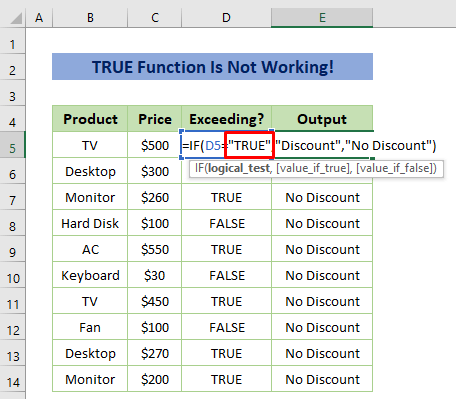
Шешімі:
- Тек алып тастаңыз ШЫНДЫҚ функциясындағы қос тырнақшалар, содан кейін формула дұрыс жұмыс істейді.

Есте сақтау керек нәрселер
- TRUE() және TRUE шығыстары ұқсас. Сондықтан шатастырмаңыз.
- Excel логикалық өрнектің кез келген түрі үшін автоматты түрде ШЫН немесе ЖАЛҒАН қайтарады.
- Есептеу кезінде ШЫН 1-ге, ал ЖАЛҒАН 0-ге айналады.
Қорытынды
Осылайша ШЫНДЫҚ<2 қолдануға болады> функциясы TRUE логикалық мәнін қайтарады. Сондай-ақ, функцияны басқа Excel функцияларымен біріктіру мүмкіндігіңіз бар. TRUE функциясын пайдаланудың қызықты және бірегей әдісі болса, оны төмендегі пікірлер бөлімінде бөлісіңіз.
Менімен бірге болғаныңызға рахмет.

